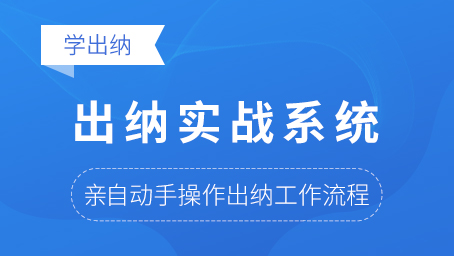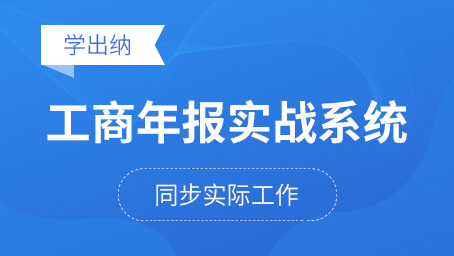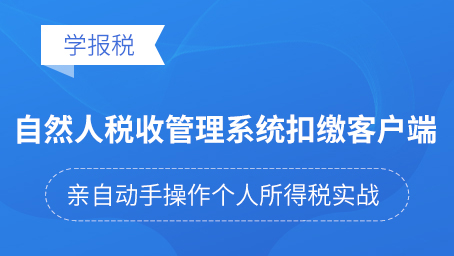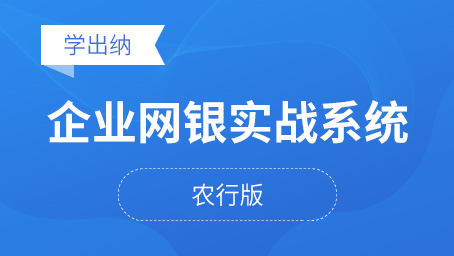Excel表格怎么换行?Excel表格换行怎么做?
来源:牛账网 作者:张红 阅读人数:21100 时间:2019-11-06
导语:Excel表格怎么换行?Excel表格换行怎么做?现在随着社会的不断进步,不仅人们的日常生活越来越电子化,提笔忘字已然是常态,更有甚者是现在人们的办公也是越来越电子化,不论哪个行业,办公一定会用到的就是Excel表格,那Excel表格中的换行应该如何处理呢?Excel表格怎么换行呢?下面大家就和小编一起来详细了解一下有关Excel表格怎么换行?Excel表格换行怎么做的相关问题解答吧。

Excel表格怎么换行?Excel表格换行怎么做?
首先打开excel表格,然后在窗口上面点击格式
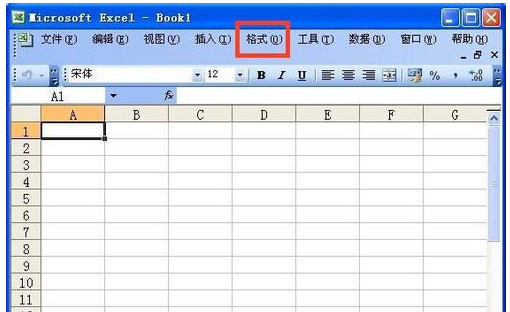
点击格式以后,在下拉菜单上面点击单元格
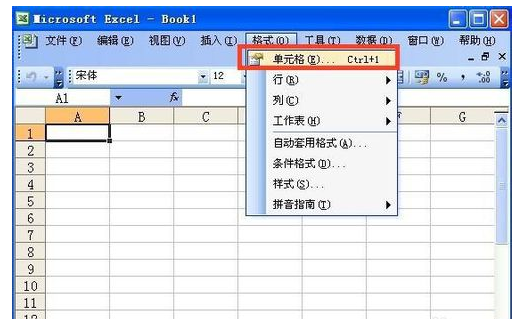
点击单元格以后出现单元格格式窗口,在窗口上面点击对齐
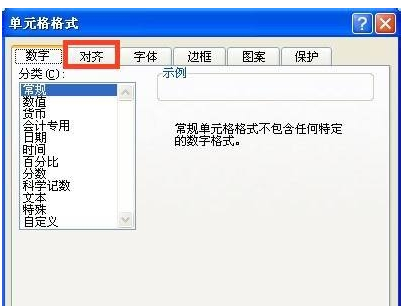
点击对齐后,在下面的文字控制栏里的自动换行前面打上勾然后点击确定就好了

这样在表格里面输入的时候会自动切换到下一行了
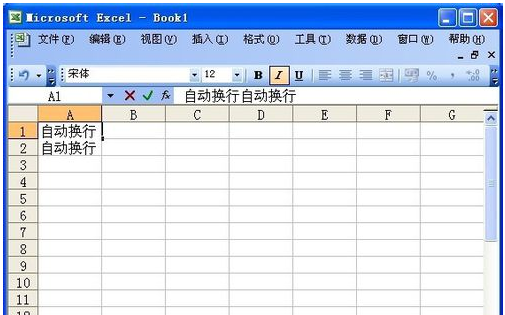
还有一种方法就是在换行的时候按住键盘上面的Alt键,然后再按下Enter键就可以自动换到下一行

以上就是牛账网会计培训班小编有关Excel表格怎么换行?Excel表格换行怎么做?给出的解答,希望对大家有所帮助。如果大家还想要了解更多有关会计类的相关知识的,敬请关注牛账网吧。
世界千变万化,学习紧跟计划,会计学理论应该学,会计实操必然学,理论+实操两手一抓,会计两眼不在花,牛账网海量会计干货资料等你来取。
资料二:刚毕业大学生,竟然不需要老会计带,原来是偷偷学习了这个
资料四:既然已决定半路出家做会计,就让自己看起来更专业一点吧!
动动手指,敲敲键盘,更多会计实操干货资料点击免费领取它就属于你哦。

赞